解决台式电脑开机启动问题的实用方法(如何应对台式电脑无法正常启动的情况)
- 家电常识
- 2024-12-16
- 33
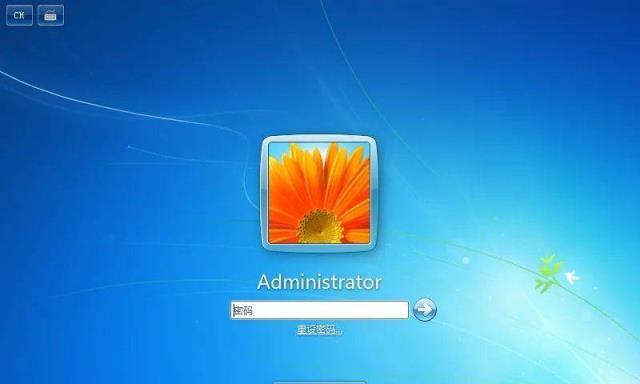
随着科技的进步和人们对高效办公的需求,台式电脑已成为现代生活中不可或缺的一部分。然而,有时候我们可能会遇到开机启动不起来的问题,这给我们的工作和生活带来了困扰。本文将提...
随着科技的进步和人们对高效办公的需求,台式电脑已成为现代生活中不可或缺的一部分。然而,有时候我们可能会遇到开机启动不起来的问题,这给我们的工作和生活带来了困扰。本文将提供一些解决台式电脑开机启动问题的实用方法,帮助您重新恢复电脑正常运行状态。
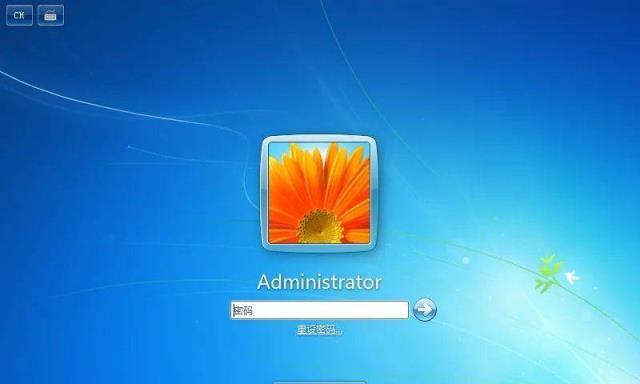
一、检查电源是否连接正常
通过检查电源线是否插紧以及电源插座是否工作正常,确保电源供应正常。
二、检查电脑内存条是否松动
将电脑关闭并拔掉电源线,然后打开电脑主机,检查内存条是否插紧,如果松动则重新插好。

三、清理电脑内部灰尘
长时间使用后,电脑内部会积累大量灰尘,导致散热不良,从而影响电脑的正常启动。使用压缩气罐或小刷子将内部灰尘清理干净。
四、检查硬盘连接是否正常
检查硬盘连接线是否插紧,如果发现松动则重新插好,确保硬盘与主板连接正常。
五、进入安全模式进行修复
当电脑无法正常启动时,可以尝试进入安全模式进行修复。按下电源键后连续按F8键,选择“安全模式”启动,然后进行相应的修复操作。

六、重置BIOS设置
有时候BIOS设置错误也会导致电脑无法启动,可以通过重置BIOS设置恢复默认值来解决问题。在主板上找到CMOS电池,将其拿出片刻后再插回去,重新启动电脑。
七、检查显卡是否松动
打开电脑主机,检查显卡是否插紧,如果松动则重新插好。如果有多个显卡,可以尝试更换一个插槽再次启动电脑。
八、检查电脑硬件是否过热
过热也可能导致电脑无法正常启动。检查电脑主机散热器是否堵塞或风扇是否正常工作,及时清理散热器和风扇。
九、使用系统恢复工具修复启动问题
如果以上方法都无效,可以尝试使用系统恢复工具修复启动问题。使用系统安装盘或预装的恢复分区进行系统修复。
十、更新操作系统和驱动程序
有时候过旧的操作系统或驱动程序会导致启动问题,可以尝试更新操作系统和驱动程序来解决问题。
十一、卸载最近安装的软件
最近安装的软件可能与系统冲突导致电脑无法启动,可以尝试卸载这些软件并重新启动电脑。
十二、检查电源供应是否足够
电源供应不足也可能导致电脑启动问题,检查电源规格是否满足电脑的需求,可以考虑更换更高功率的电源。
十三、联系专业维修人员
如果您对电脑硬件不太了解或以上方法都无法解决问题,建议联系专业的维修人员进行检修和修复。
十四、备份重要数据
在进行任何维修前,记得备份重要的数据。有时候修复过程中可能会对数据造成损坏或丢失。
十五、
通过以上方法,您应该能够解决大部分台式电脑开机启动问题。然而,每个问题都可能有不同的原因,因此如果以上方法都无法解决问题,还是建议寻求专业的技术支持。保持耐心和谨慎,您一定能够找到适合您情况的解决方案。
本文链接:https://www.zxshy.com/article-5720-1.html

